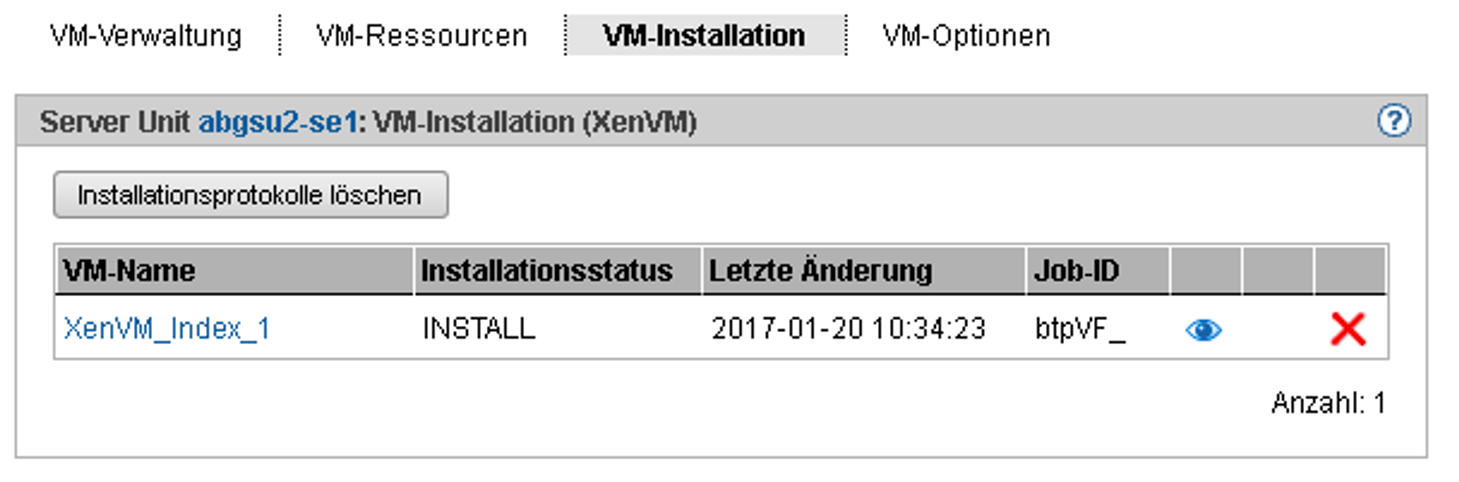Das Betriebssystem der XenVM wird vor dem ersten Start von der festgelegten Installationsquelle installiert. Auf der Registerkarte VM-Installation kann der Status des dafür notwendigen Installationsprozesses jederzeit abgefragt werden. Das Installationsprotokoll ist ebenfalls jederzeit einsehbar. Damit besteht die Möglichkeit, aufgetretene Fehler zu analysieren.
Somit existieren für jede XenVM Informationen über die zuletzt abgeschlossene Installation (Installationshistorie) sowie den aktuellen Installationsstatus.
Wenn für eine XenVM der Installationsprozess noch nicht abgeschlossen ist, wird dies auch in der Übersicht der XenVMs sowie auf der Registerkarte Bedienung der XenVM als Ergänzung zum VM-Status angezeigt.
Detaillierte Information zur Registerkarte VM-Installation entnehmen Sie der SE Manager-Hilfe.
> | Wählen Sie in der Primärnavigation Systeme Die Registerkarte VM-Installation zeigt die XenVMs und die Installationshistorie an. | ||
> | Wählen Sie eine der folgenden Aktionen für die VM-Installation: Detaillierte Informationen zu diesen Aktionen entnehmen Sie der SE Manager-Hilfe. | ||
> | Installationsprozess abbrechen Diese Aktion ist nicht verfügbar für bereits beendete Installationsprozesse (Installationsstatus FINISHED, CANCELED, FAILED oder CLOSED). | ||
> | Klicken Sie das Symbol Abbrechen, um den Installationsprozess abzubrechen. | ||
Mit XenVM starten kann für die XenVM ein neuer Installationsprozess begonnen werden (siehe Abschnitt „XenVM starten und beenden"). | |||
> | Installationsprotokoll anzeigen | ||
> | Klicken Sie das Symbol Installationsprotokoll anzeigen, um den Inhalt der Protokolldatei in einem Dialog anzuzeigen. | ||
> | Installationsprotokoll löschen Diese Aktion ist nur möglich für bereits beendete Installationsprozesse (Installationsstatus FINISHED, CANCELED, FAILED oder CLOSED). | ||
> | Klicken Sie das Symbol Installationsprotokoll löschen, um das Protokoll für einen einzelnen Installationsprozess zu löschen. | ||
| > | Mehrere Installationsprotokolle löschen Diese Aktion ist nur möglich für bereits beendete Installationsprozesse (Installationsstatus FINISHED, CANCELED, FAILED oder CLOSED). | ||
> | Klicken Sie Installationsprotokolle löschen, um die Protokolle mehrerer Installationsprozesse zu löschen. Der Dialog Installationsprotokolle löschen öffnet sich. | ||
> | Wählen Sie die zu löschenden Installationsprotokolle aus und bestätigen Sie den Löschvorgang. | ||